El módulo de Contabilidad Avanzada de myGESTIÓN incluye las amortizaciones (indicar como gastos para la empresa un bien tangible o intangible adquirido para el desarrollo de la actividad del negocio).
En esta guía te explicamos cómo realizar el proceso de amortización de un bien:
1. Grupos de amortización y naturalezas inicio
El primer paso es crear los grupos de amortización y las naturalezas de los bienes que se van a amortizar.
Grupos de amortización
Los grupos de amortización están creados en "Contabilidad>>Inventario>>Grupos de Amortización".
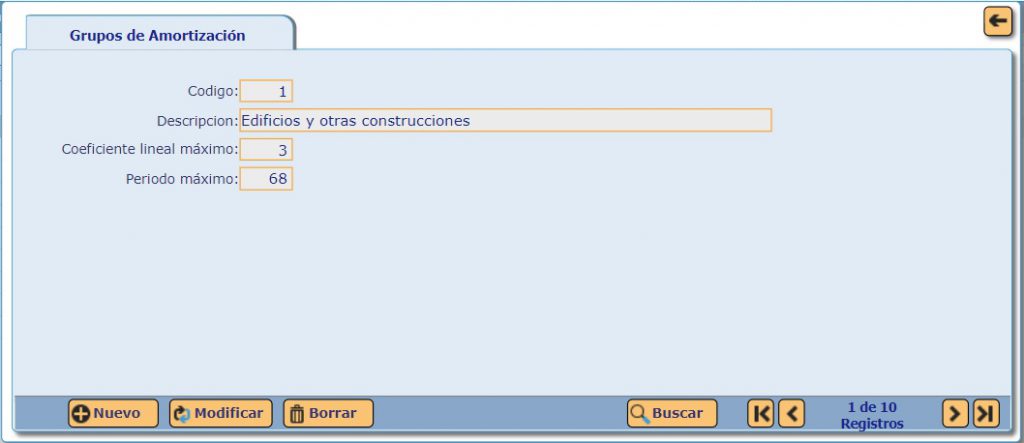
Los campos de Coeficiente lineal máximo y Periodo máximo de años de amortización del bien se pueden consultar desde las tablas de amortización desde la web de la Agencia Tributaria.
Naturalezas
Para clasificar los bienes según su naturaleza dirígete al Menú Principal, "Contabilidad>>Inventario>>Naturalezas".
2. Registro del bien a amortizar inicio
Una vez creados los grupos de amortización y las naturalezas, el siguiente paso es registrar el bien que se va a amortizar.
Dirígete a "Contabilidad>>Inventario>>Gestión de Inversiones".
Para registrar un bien, debes rellenar los siguientes campos:
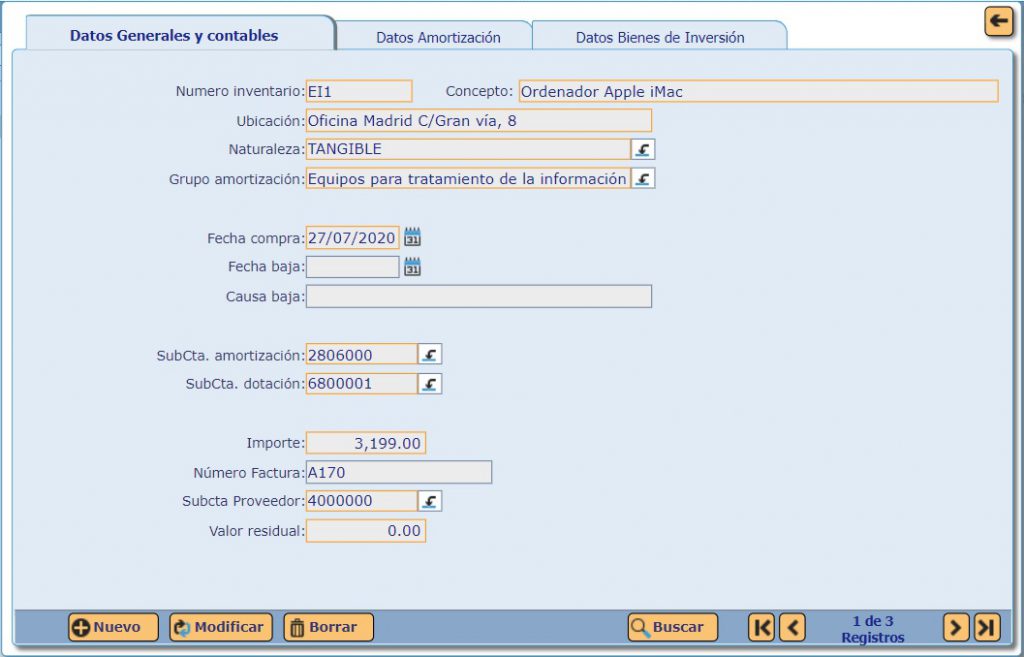
- Número inventario: código alfanumérico para identificar el bien
- Ubicación: localización del bien (si está en la oficina, en la vivienda, en el almacén, etcétera.)
- Naturaleza: clasificación del bien según su procedencia (tangible, intangible, financiera...)
- Grupo de amortización: le asignamos un grupo de los creados en el punto 1.
- Fecha de compra: día en el que se adquirió el bien
- Subcuenta amortización: cuenta contable de la amortización
- Subcuenta dotación: cuenta donde va a ir el gasto de la amortización
- Subcuenta proveedor: cuenta contable del proveedor al que se le ha adquirido el bien
En la segunda pestaña, Datos Amortización los campos obligatorios son:
- Meses lanzamiento asientos: cuando se vayan a generar los asientos (punto 3 de esta guía), este campo indica cómo se quieren generar los asientos (mensualmente o anualmente). Si el valor indicado en este campo es 1, la generación de asientos será mensual y habrá que lanzar el asiento una vez al mes. En cambio, si el valor fijado es de 12, sólo hay que generar un asiento único del total de la amortización
- Porcentaje amortización: indica el tanto por ciento que se amortizará cada año
- Fecha inicio amortización: día en el que se comienza a amortizar el bien
3. Crear asientos de amortización inicio
Para amortizar cualquier bien registrado en el inventario, dirígete al Menú Principal y "Contabilidad>>Inventario>>Gestión de Inversiones".
Pincha en el botón superior de "Opciones>>Generar Amortizaciones". Se abre una nueva ventana para comenzar a crear el asiento o asientos de la amortización de uno o varios bienes a la vez.
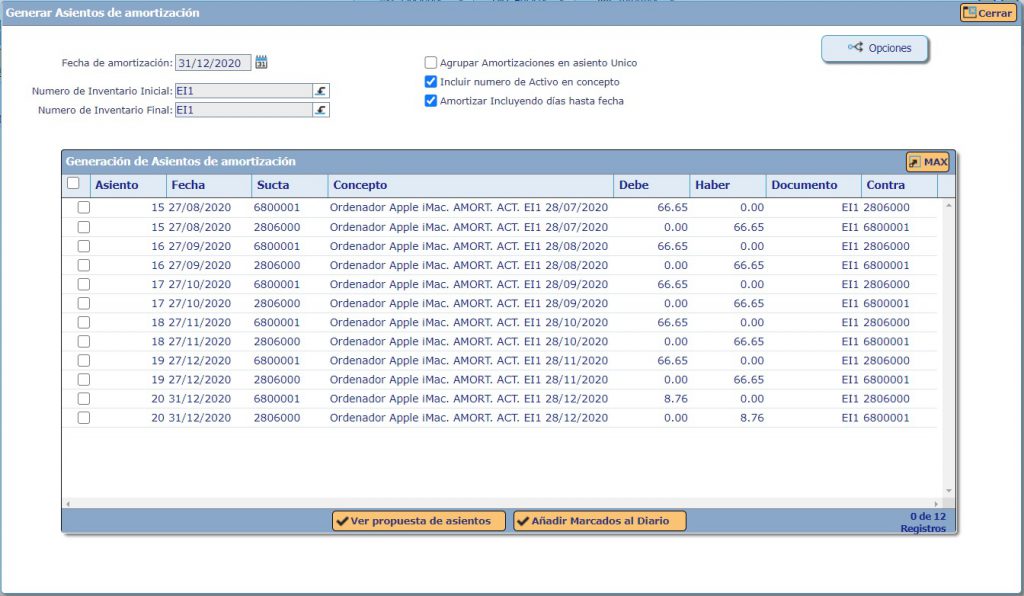
- Elige la fecha de amortización en Fecha de amortización.
- Selecciona el rango de bienes que se van a amortizar. Si sólo deseas amortizar un bien, en Número de Inventario Inicial y Número de Inventario Final debes elegir el mismo bien (como en el ejemplo de la imagen superior).
- Pincha en el botón Ver propuesta de asientos para previsualizar los asientos que se van a crear.
- Selecciona los asientos que quieres crear y pincha en el botón de Añadir marcados al Diario para crear los asientos de las amortizaciones.
De manera opcional:
- Puedes agrupar todas las amortizaciones en un asiento único si marcas la opción de Agrupar amortizaciones en asiento único
- Si quieres que el número del activo/bien se incluya en el Concepto del asiento, marca la opción Incluir número de Activo en Concepto
- Para que se amorticen todos los días hasta la fecha de amortización y no únicamente cada mes completado, marca la opción Amortizar incluyendo días hasta fecha
Guías relacionadas
Sigue aprendiendo cómo sacarle el máximo partido al software de myGESTIÓN con la lectura de estos manuales:





